9 Gründe, warum Ihr Telefonakku schnell leer wird

Der Akku ist ein äußerst wichtiger Faktor für das Benutzererlebnis eines Smartphones.
Hinweis: Sie sollten sequentiell von Methode 1 bis Methode 8 lesen und ausführen (Sie sollten die nächste Methode nur ausführen, wenn die vorherige Methode nicht funktioniert hat)
Wenn einige Fehler auftreten, auch wenn Sie Fotos nicht löschen können, können Sie versuchen , Ihr Telefon neu zu starten .
Bei längerer Nutzung fällt das Telefon aus, der temporäre Speicher ist voll oder der Speicher überlastet, wodurch einige Anforderungen des Benutzers nicht erfüllt werden.
Der Neustart sorgt also dafür, dass das Telefon wieder reibungslos funktioniert und Operationen effizient ausgeführt werden.
In der Fotogalerie Ihres Telefons müssen Sie nur die Löschtaste drücken, um das Bild zu löschen, und dies ist die einzige Möglichkeit, es zu löschen.
Wenn Sie jedoch Bildspeicherdienste verwenden, zum Beispiel: Google Fotos , gibt es zwei Möglichkeiten, Fotos wie folgt zu löschen.
- Methode 1: Sie finden den Löschen-Button in der unteren rechten Ecke, wenn Sie das Foto öffnen . Dadurch wird das Foto von Ihrem Telefon sowie von Google Fotos gelöscht.
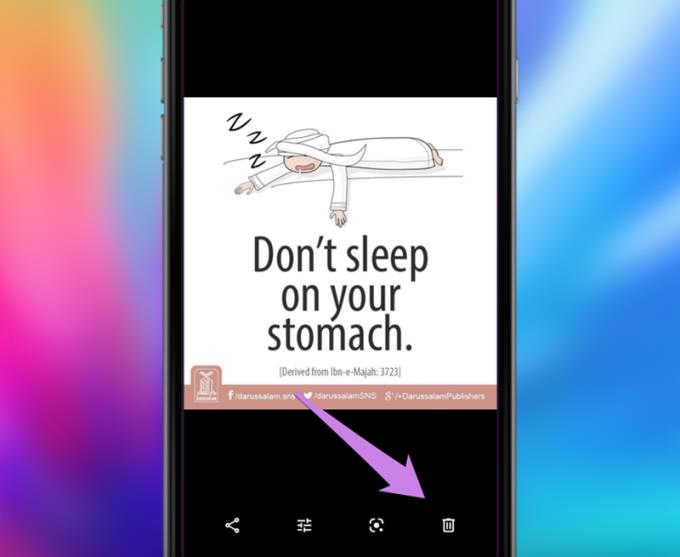
Schaltfläche zum Löschen von Bildern
- Methode 2: Sie können das Bild nach oben streichen oder auf das 3-Punkte-Symbol auf dem Bild drücken und dann die Option Vom Gerät löschen (Option Vom Gerät löschen) auswählen .
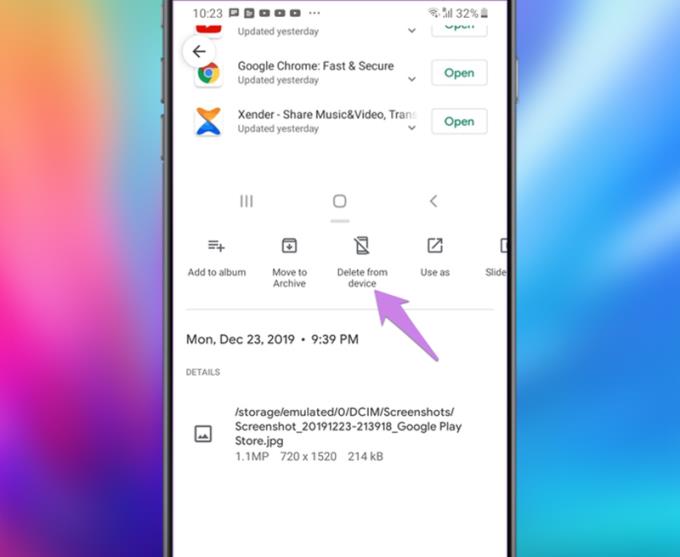
Schaltfläche Bilder vom Telefon löschen
Neben Google Fotos gibt es viele Cloud-Dienste, die zum Speichern von Bildern verwendet werden. Wenn das Löschen von Bildern aus Google Fotos nicht ausreicht, müssen Sie sich andere Cloud-Dienste ansehen.
Um Cloud-Dienste auf Ihrem Telefon zu deaktivieren, gehen Sie zu Einstellungen und wählen Sie Konten . Wählen Sie das mit Cloud-Diensten verknüpfte Konto aus.
Wenn der Ordner Fotomediathek zum Synchronisieren aktiviert ist, deaktivieren Sie ihn. Löschen Sie dann das Foto, das Sie löschen möchten.
Die heutigen Telefone haben alle einen Papierkorb , gelöschte Bilder werden 30-60 Tage darin gespeichert, bevor sie endgültig gelöscht werden.
Sie sollten alle Bilder, die Sie löschen möchten, im Papierkorb auswählen und auf die Schaltfläche Löschen klicken. Sie sollten den Computer neu starten, nachdem Sie den Löschvorgang durchgeführt haben.
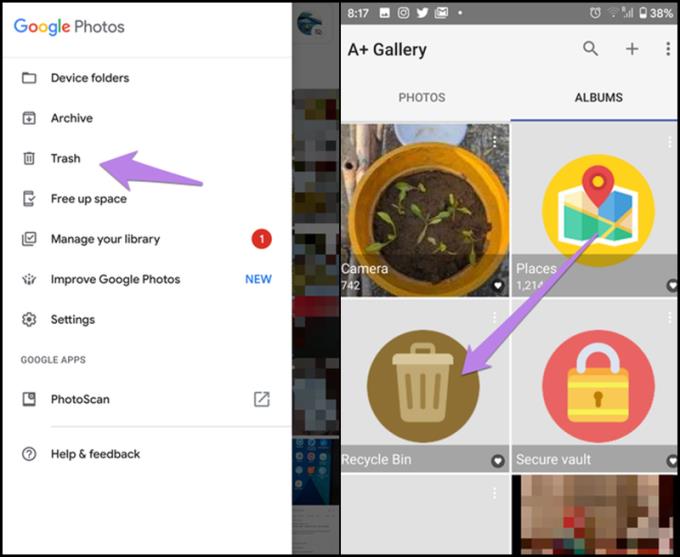
Papierkorb auf Google Fotos und auf dem Telefon
Es ist möglich, dass der Cache der Galerie-App ein Problem hat. Sie müssen einen Cache-Clearing-Vorgang durchführen.
Wenn Sie Cloud-Speicherdienste verwenden, sollten Sie deren Cache überprüfen und die folgenden Schritte ausführen, um den Cache zu leeren.
- Schritt 1: Gehen Sie im Abschnitt Einstellungen Ihres Telefons zu Anwendungen und Benachrichtigungen oder Anwendungen .
- Schritt 2: Klicken Sie oben auf das Symbol mit den drei Punkten > Wählen Sie System-Apps anzeigen (System anzeigen) > Wählen Sie Medienspeicher (Medienspeicher).
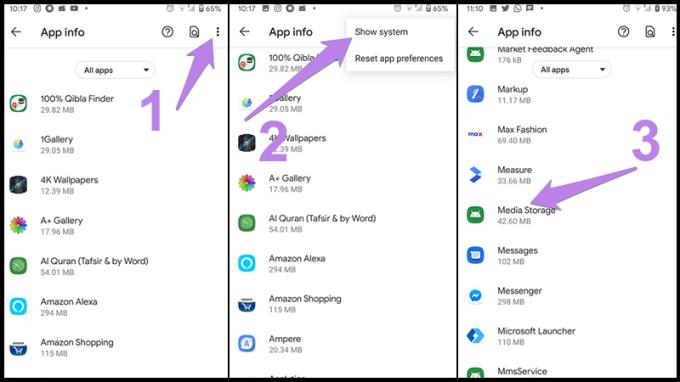
Wählen Sie Medienspeicher
- Schritt 3: Wählen Sie den Punkt Speicher und Cache (Speicher & Cache) > Wählen Sie Cache leeren (Cache leeren) .
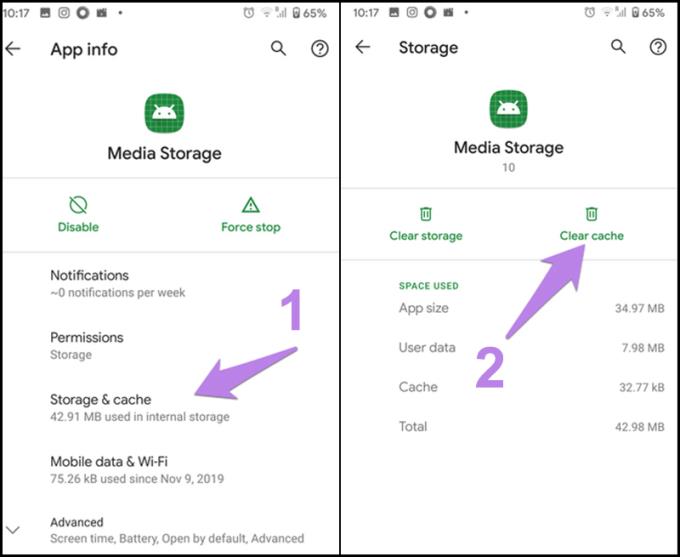
Cache leeren
Wenn Sie auf der externen Speicherkarte gespeicherte Bilder nicht löschen können, ist die Karte möglicherweise defekt . Sie sollten die Karte aus dem Telefon entfernen und erneut einlegen und dann versuchen, die Fotos zu löschen.
Wenn es immer noch nicht funktioniert, verschieben Sie einige Bilder in den Telefonspeicher und versuchen Sie, sie zu löschen. Beim Löschen kann die Karte beschädigt werden.
An dieser Stelle sollten Sie alle Daten auf Ihren Computer übertragen und die Karte anschließend neu formatieren. Da beim Formatieren der Karte alle Daten auf der Speicherkarte gelöscht werden, müssen sie zur Speicherung auf einen Computer übertragen werden.
Sie können versuchen, den Ordner zu löschen , der die Miniaturansichten der Bilder enthält, die Sie löschen möchten.
Anleitung: In Einstellungen > Versteckte Dateien anzeigen aktivieren > Zum DCIM-Ordner gehen > Dateien im .thumbnails- Ordner löschen > Telefon neu starten .
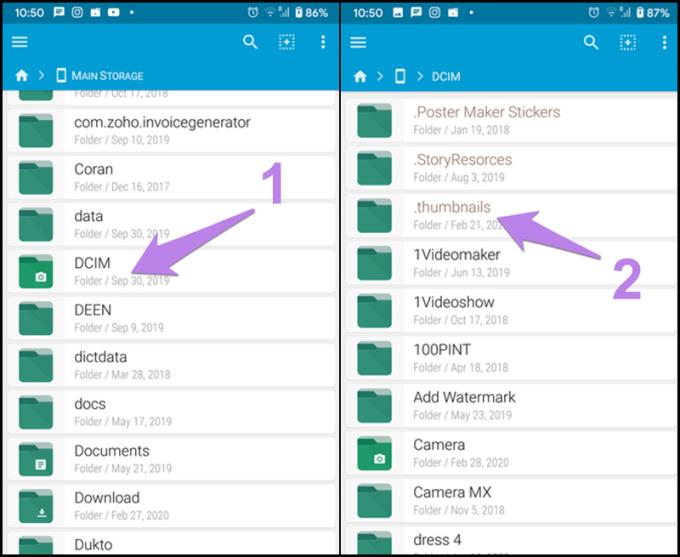
Löschen Sie die Miniaturbilder im Ordner .thumbnails.
Sie können Cloud-Speicher-Apps deinstallieren und dann neu installieren.
Bei vorinstallierten Apps, die nicht deinstalliert werden können, können Sie deren Updates deinstallieren.
Vorgehensweise: Öffnen Sie Einstellungen > Apps auswählen > Tippen Sie auf Galerie-App . Wenn es deinstalliert werden kann, tippen Sie auf die Schaltfläche Deinstallieren. Tippen Sie andernfalls auf die Schaltfläche mit den drei Punkten und wählen Sie Updates deinstallieren .
Starten Sie nach der Deinstallation Ihr Telefon neu und installieren Sie die App im Google Store neu.
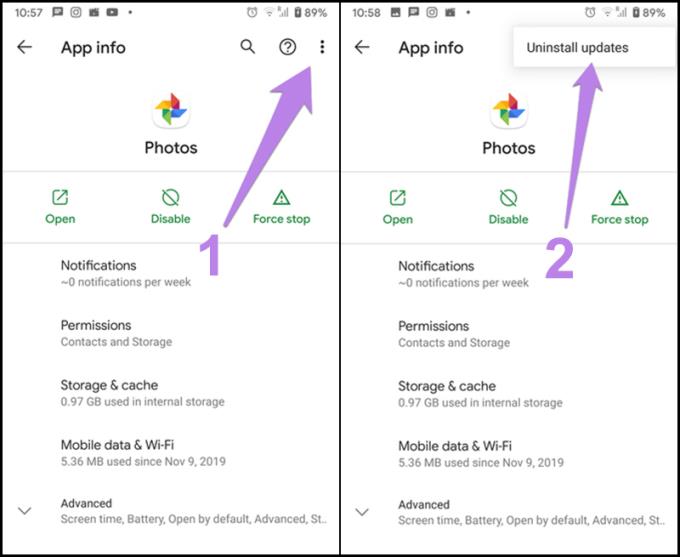
App-Updates deinstallieren
Hoffentlich helfen Ihnen die obigen Informationen dabei, Fotolöschvorgänge einfach durchzuführen. Wir sehen uns im nächsten Beitrag.
Mehr sehen:
>>> Anleitung zum Festlegen von Avataren für Kontakte auf Samsung-Smartphones
>>> Anleitung zur Überprüfung der Garantie von Telefongesellschaften von IMEI
Der Akku ist ein äußerst wichtiger Faktor für das Benutzererlebnis eines Smartphones.
Es besteht seit langem die Überzeugung, dass Magnete in der Nähe befindliche elektronische Geräte beschädigen können.
Damit Ihr mobiler Hotspot auffällt und leichter zu finden ist, können Sie ihm einen einzigartigen und unverwechselbaren Namen geben.
Möchten Sie die Netzwerkgeschwindigkeit auf Ihrem Telefonbildschirm anzeigen? Mobile World hilft Ihnen bei der Beantwortung des KB/s-Parameters. So schalten Sie die Anzeige der Netzwerkgeschwindigkeit auf Android ein und aus.
Das Aufnehmen von Screenshots ist wahrscheinlich jedem Smartphone-Benutzer nur allzu vertraut, aber wie sieht es mit der Erstellung animierter GIFs aus?
Technisch gesehen kann das iPhone 4 5-Megapixel-Fotos und HDTV-Videos mit 1280 x 720 Pixeln oder einfach 720p aufnehmen. Beispielsweise hat eine mit einem iPhone aufgenommene Videodatei mit einer Länge von etwa 50 Sekunden eine Dateigröße von über 60 MB.
Lernen Sie, wie Sie Freunde auf Zalo löschen und wichtige Informationen zum Thema Unfriend kennen können.
Die <strong>Touch-to-Enable</strong>-Funktion des Sony Xperia ermöglicht es Ihnen, den Bildschirm zu beleuchten, ohne die Hardwaretasten manipulieren zu müssen. Wir zeigen Ihnen, wie Sie diese Funktion aktivieren können.
Erfahren Sie, wie Sie ungültige MMI-Codes und Verbindungsprobleme schnell und effektiv beheben können.
Sie können die Telefonnummer von Zalo mit den folgenden Schritten ändern, falls Ihre alte Nummer nicht mehr verwendet wird.
Sichern und Wiederherstellen von Zalo-Nachrichten hilft Ihnen, Nachrichtenprotokolle oder wichtige Informationen zu führen, wenn Sie sich von vielen verschiedenen Computern bei Zalo anmelden. Wir zeigen Ihnen, wie Sie diese Funktionen aktivieren können.
Entdecken Sie die Vorteile der Acer TrueHarmony-Audiotechnologie, die in vielen Acer-Laptops vorkommt und für ein klareres und beeindruckenderes Klangerlebnis sorgt.
Wenn Sie eines Tages Ihr Zalo-Login-Passwort auf Ihrem Telefon vergessen haben, hilft Ihnen dieser Artikel dabei, Ihr Konto schnell und effizient wiederherzustellen.
Sind Sie gelangweilt vom Standard-Klingelton von Samsung? In diesem Artikel erfahren Sie, wie Sie die Klingeltöne auf Ihrem Samsung Galaxy S8 ganz einfach ändern können!
Sie fragen sich den Unterschied zwischen einer Waschmaschine mit Direktantrieb und einer mit indirektem Antrieb? Dieser Artikel bietet Ihnen umfassende Informationen zum Kauf der richtigen Waschmaschine.
Bei Smartphones verwenden Benutzer oft unterstützende Anwendungen wie Bildschirm aus und Sperre. Der folgende Artikel zeigt Ihnen, wie Sie diese Anwendung auf Ihrem Android-Telefon deinstallieren können.
Die Acer CineCrystal LED-Hintergrundbeleuchtung ist eine fortschrittliche Technologie, die die Bildqualität von Acer-Laptops verbessert. Entdecken Sie die Vor- und Nachteile dieser Bildschirmtechnologie.
Erfahren Sie alles über die iAUTO-X-Technologie von Panasonic-Klimaanlagen, die sowohl schnelle Kühlung als auch Energieeinsparung bietet.
Erfahren Sie, wie Sie eingehende Anrufe und Alarme mit der intelligenten Stummschaltung auf dem Vivo Y55s mühelos steuern können.
In diesem Artikel lernen Sie, wie Sie Fehlercodes bei Toshiba-Klimaanlagen schnell und effizient identifizieren und beheben können.
Entdecken Sie 8 einzigartige Fotobearbeitungsanwendungen für Android und iOS, um festliche Fotos zu erstellen und die Weihnachtsstimmung zu genießen.















